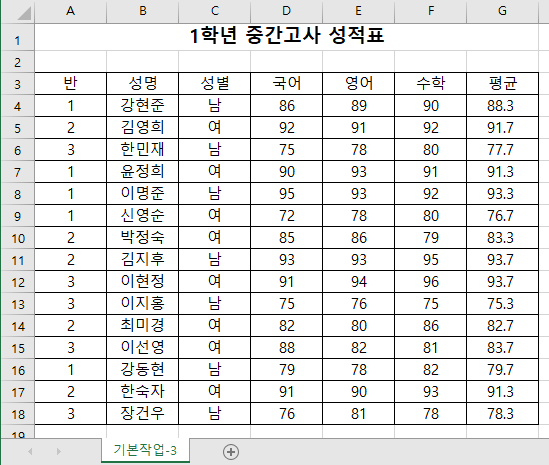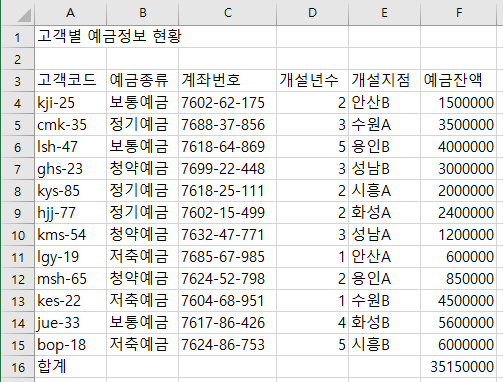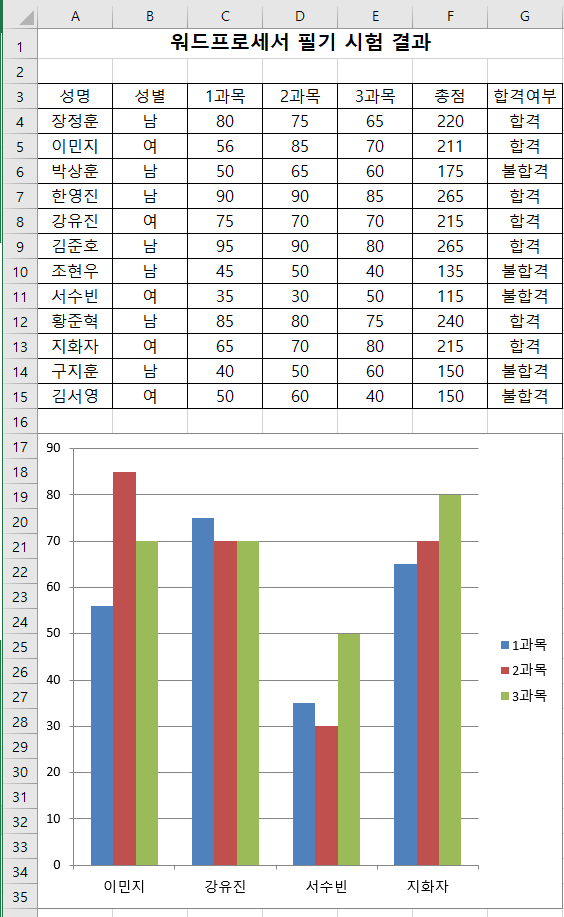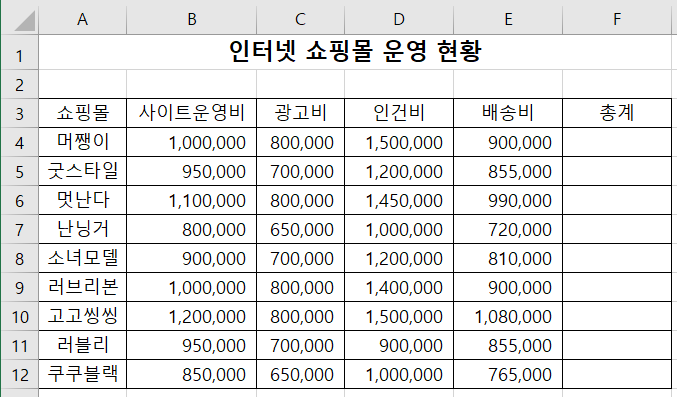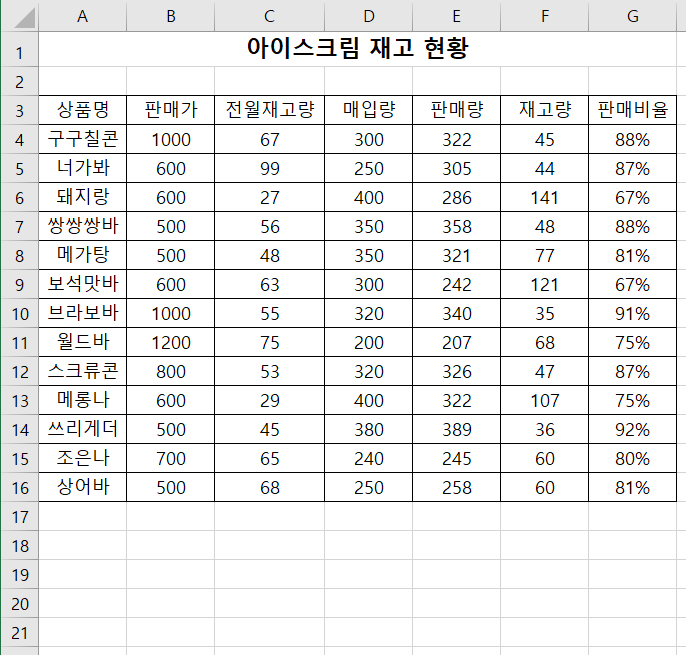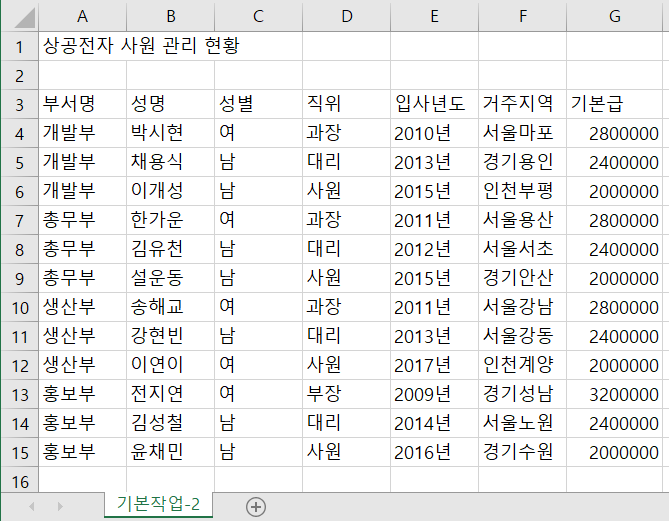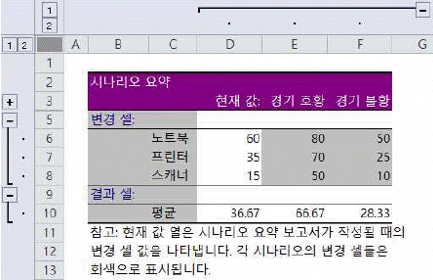조건부 서식 수식을 사용하여 서식을 지정할 셀 결정 [문제] "기본작업-3" 시트에 대하여 다음의 지시사항을 처리하시오. (5점) [A4:G18] 영역에서 성명의 성이 "이"씨인 행 전체에 대하여 글꼴 색을 "표준 색 - 녹색", 글꼴 스타일은 "굵게"로 지정하는 조건부 서식을 작성하시오. ▶ LEFT 함수 사용 ▶ 단, 규칙 유형은 "수식을 사용하여 서식을 지정할 셀 결정"을 사용하고, 한 개의 규칙만으로 작성하시오. [실습파일 다운로드] [완성된 답안 파일 다운로드]